Acciaio, Formati a freddo, Legna, e codici di progettazione concreta
SkyCiv ha moduli di progettazione membri incorporati per il modulo Beam. Questi modelli sono completamente integrati, il che significa che puoi modellarli nel programma. Tutti i risultati, proprietà e dimensioni vengono caricate direttamente nel programma in modo da non dover perdere tempo a reinserire tutte queste informazioni.
Al momento, SkyCiv Beam offre i seguenti moduli di progettazione dei membri:
- stati Uniti
- europeo
- Australia
- Canada
- CSA S16;
- CSA A23.3;
- Gran Bretagna
- BS 5950;
- BS 8110;
- India
- È 800 LSM e WSM
I moduli di progettazione dei membri sono disponibili nel software dopo risolvendo il tuo modello di raggio. Facendo clic su ”design” sulla sinistra dei risultati dell'analisi verrà visualizzato un elenco a discesa di tutti i codici di progettazione sopra elencati.
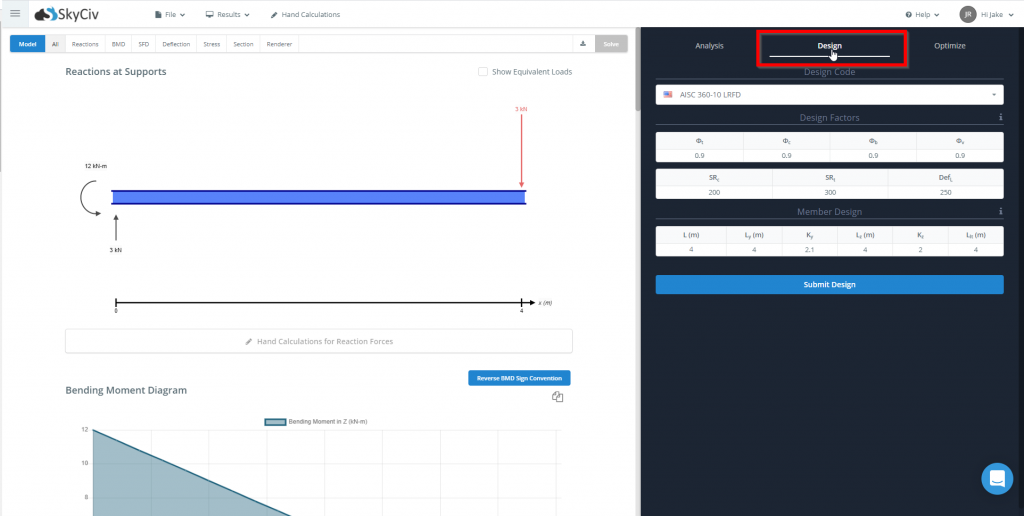
Da questa scheda, è possibile selezionare i codici di progettazione utilizzando il menu a discesa nella parte superiore della scheda. I codici di progettazione sono elencati nel seguente ordine: General Steel, Acciaio stampato a freddo, Legno e cemento. A seconda delle dimensioni dello schermo, potrebbe essere necessario scorrere l'elenco verso il basso per raggiungere tutti i codici di progettazione.
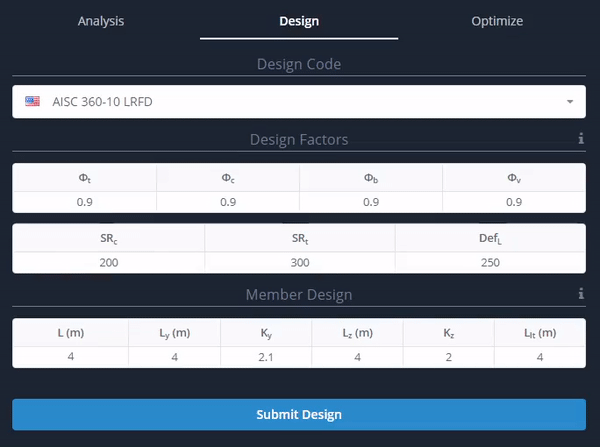
Accedere Acciaio stampato a freddo, Legna e Calcestruzzo codici di progettazione, fare clic sul pulsante di avvio della progettazione dei membri e fare riferimento alla documentazione pertinente per ciascun modulo. Per controlli generali sulla progettazione dell'acciaio, proseguire con la documentazione riportata di seguito.
Controlli di progettazione in acciaio integrati trave SkyCiv
Per eseguire verifiche progettuali integrate in acciaio all'interno del modulo trave, selezionare un codice di progettazione in acciaio dal menu a discesa del codice di progettazione. Per questo esempio, useremo AISC 360-16 ASD. Si noti che i fattori e gli input saranno diversi per altri codici di progettazione disponibili.
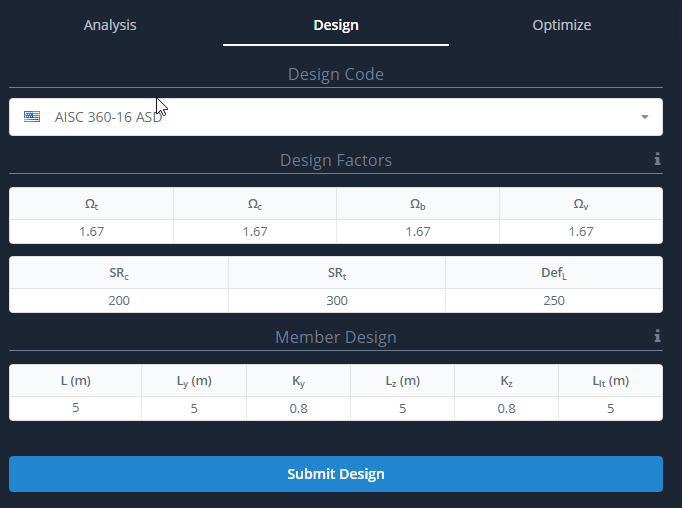
Modifica dei parametri dei fattori di progettazione
Per modificare i fattori di progettazione utilizzati nel processo di verifica del progetto, utilizzare le tabelle di input fornite. Per chiarire il significato di ogni parametro, fare clic sull'icona delle informazioni a destra del file “Fattori di progettazione” intestazione. Le celle all'interno della tabella diventeranno modificabili una volta selezionate.
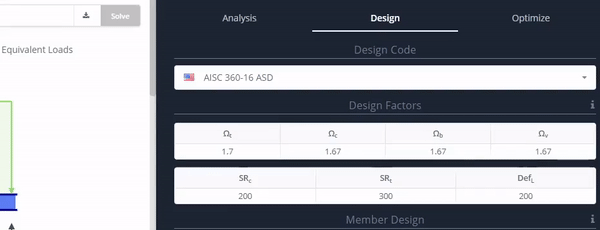
Modifica dei parametri di progettazione dell'asta, inclusa la lunghezza senza rinforzo per l'instabilità laterale-torsionale
Per modificare i parametri di progettazione dell'asta, compresi quelli associati all'instabilità utilizzati nel processo di controllo del progetto, utilizzare le tabelle di input fornite. Per chiarire il significato di ogni parametro, fare clic sull'icona delle informazioni a destra del file “Design membro” intestazione. Le celle all'interno della tabella diventeranno modificabili una volta selezionate.
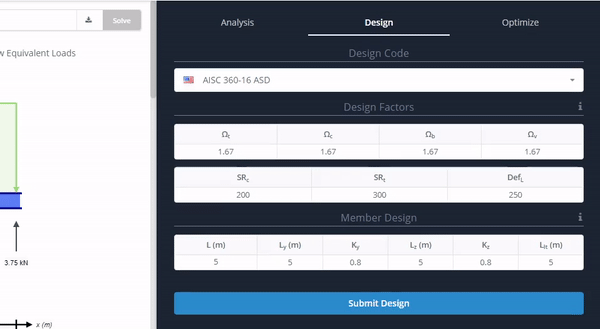
Una volta che sei pronto per eseguire il tuo progetto, controllare premere il pulsante "Invia design’ pulsante.
Risultati della progettazione in acciaio integrata trave SkyCiv
Risultati di progettazione
Dopo aver eseguito con successo un controllo del progetto, i risultati saranno disponibili nella scheda di progettazione. Lungo il pannello superiore verrà visualizzato un riepilogo di tutti i rapporti di progettazione per il codice. Puoi spostarti tra questi selezionando ciascun risultato uno per uno.
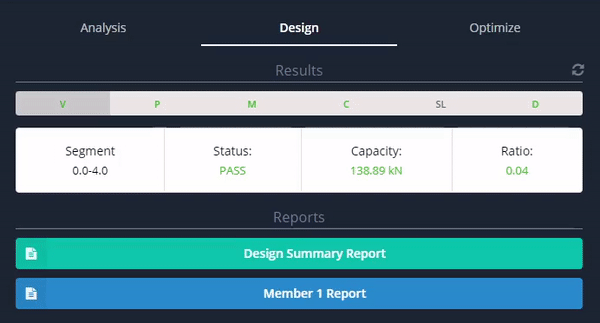
Rapporti di progettazione
Il controllo del progetto restituirà sia un rapporto di riepilogo del progetto che un rapporto di progettazione dettagliato per l'elemento della trave. Per scaricare questi rapporti, seleziona il pulsante del rapporto pertinente per visualizzare un'anteprima di ogni rapporto. Dalla schermata di anteprima, è possibile scaricare il report come documento html o pdf.
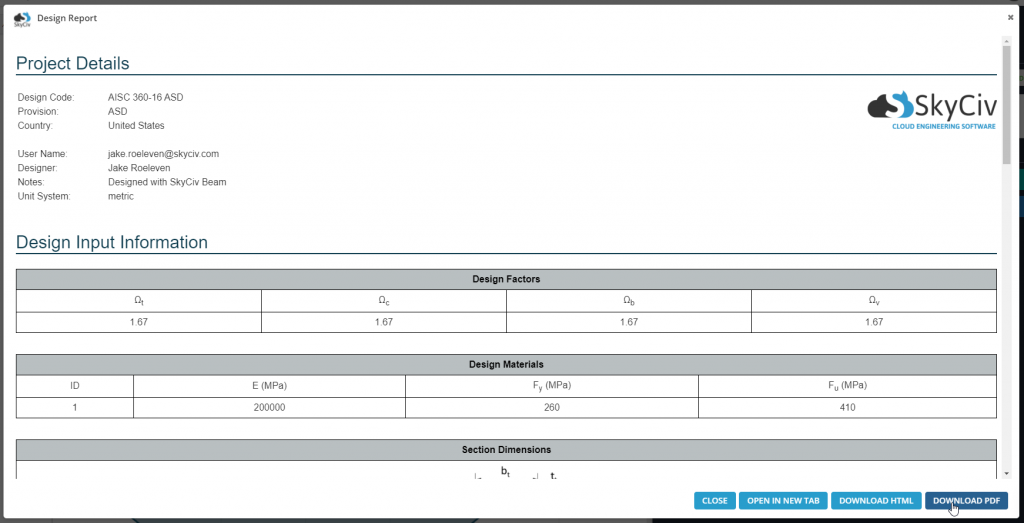
Ripristino del design
Per reimpostare il controllo del progetto, fare clic sul pulsante Reimposta a destra dell'intestazione dei risultati.
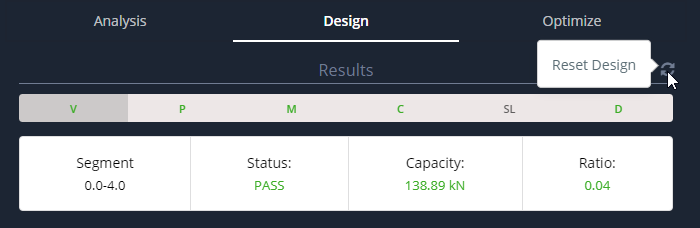
SkyCiv Beam Optimizer
Come il ottimizzatore del design dei membri, l'ottimizzatore del fascio può ottimizzare le sezioni in base alle condizioni di carico impostate nel modulo Beam stesso. Passa attraverso ogni sezione del database e della forma pertinenti per estrarre la sezione più ottimizzata per le condizioni date. L'ottimizzatore consente inoltre agli utenti di eseguire il commit della sezione ottimizzata direttamente nel proprio modello dal pannello dei risultati. È possibile eseguire l'ottimizzatore dopo aver completato un controllo del progetto. Per eseguire l'ottimizzatore, seleziona la "scheda Ottimizza".
Utilizzo dello SkyCiv Beam Optimizer
Lo SkyCiv Beam Optimizer consente all'utente di modificare alcune impostazioni prima di eseguire le ottimizzazioni. Nella sezione "Variabili’ intestazione, è possibile scegliere di includere tutte le sezioni nella libreria corrente o impostare altezze e larghezze minime e massime per l'ottimizzatore. Nella sezione escludi elenco, puoi inserire le sezioni che vuoi che l'ottimizzatore ignori. Questo elenco dovrebbe essere separato da virgole. Per esempio (W10, W12x14) escluderà tutte le sezioni di dimensione W10 e la sezione di dimensione W12x14. È inoltre possibile impostare il rapporto di utilità massimo per i controlli. L'ottimizzatore escluderà tutti i risultati con un rapporto di utilità superiore a questo valore. Infine, è possibile impostare l'intervallo di analisi dell'ottimizzatore. Minore è il valore dell'intervallo di analisi, più lentamente verrà eseguito l'ottimizzatore, tuttavia, più accurato sarà il risultato.
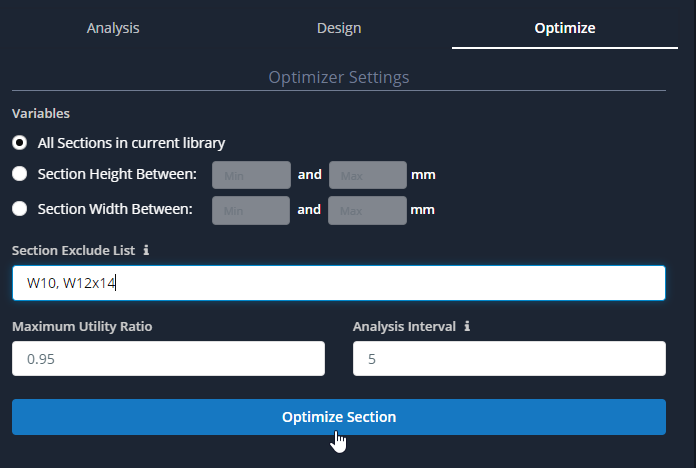
Per eseguire l'ottimizzatore, premere "Ottimizza sezione’ pulsante.
Risultati dello SkyCiv Beam Optimizer
Dopo aver eseguito l'ottimizzatore, puoi vedere i risultati con "Ottimizza’ tab. Questi risultati includeranno il rapporto di utilità massimo della sezione ottimizzata. Da questo punto, hai due opzioni:
Reimposta l'ottimizzatore
Puoi reimpostare l'ottimizzatore e rieseguire le tue ottimizzazioni utilizzando il pulsante di reimpostazione a destra di "Risultati ottimizzati’ intestazione.
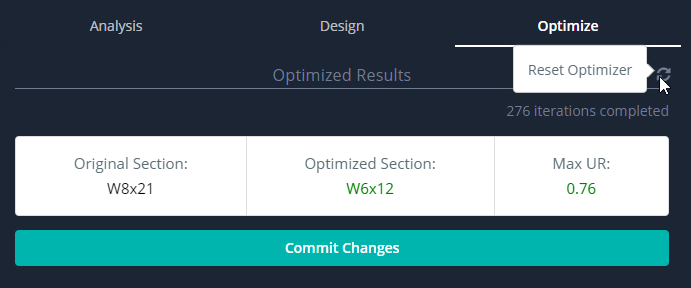
Salva modifiche all'ottimizzatore
Puoi eseguire il commit della modifica della sezione ottimizzata nel modello con "Salva modifiche’ pulsante. Dopo aver selezionato questa opzione, il software rieseguirà l'analisi e aggiornerà i risultati.
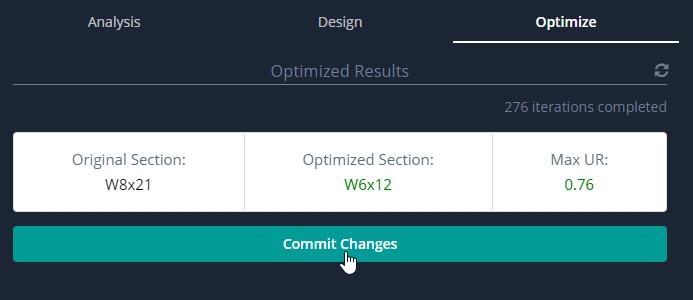
Tutorial correlati
Provalo gratuitamente!
Vuoi provare prima il software SkyCiv Beam? La nostra Calcolatore gratuito di travi offre il modo migliore per testare il terreno. Lo strumento consente di calcolare le reazioni, forza di taglio, momento flettente, deformazione e sollecitazione sia per travi a sbalzo che per travi semplicemente appoggiate!


